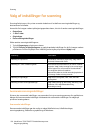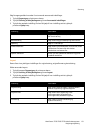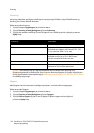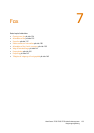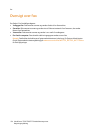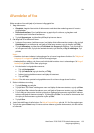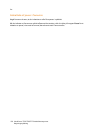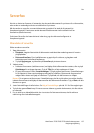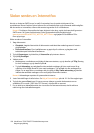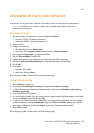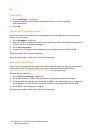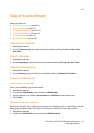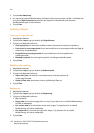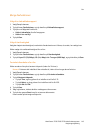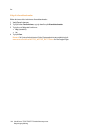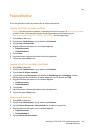Fax
WorkCentre 7755/7765/7775 Multifunktionsprinter
Betjeningsvejledning
138
Sådan sendes en Internetfax
Hvis der er sluttet en SMTP-server (e-mail) til netværket, kan du sende et dokument til en
e-mailadresse. Denne funktion fjerner behovet for en faxtelefonlinje og de tilhørende telefonudgifter.
Når du sender en internetfax, scannes dokumentet og sendes til en e-mailadresse.
Bemærk: Funktionen Internetfax skal være aktiveret inden brug, og der skal være konfigureret en
SMTP-server. Se System Administrator Guide (Systemadministratorvejledning) på
www.xerox.com/office/WC7755_WC7765_WC7775docs og hjælpen til CentreWare IS for
flere oplysninger.
Sådan sendes en Internetfax:
1. Ilæg dokumentet.
• Glasplade: Læg den første side af dokumentet med tekstsiden nedad og øverst til venstre
på glaspladen.
• Dokumentfremfører: Fjern hæfteklammer og papirclips fra siderne, og læg dem med
tekstsiden opad i dokumentfremføreren.
2. Tryk på Opgavetyper, tryk derefter på Internetfax på printerens skærm.
3. Tryk på Ny modtager.
4. Indtast enten:
• Modtagerens e-mailadresse ved hjælp af skærmens tastatur, og tryk derefter på Tilføj. Gentag
for hver modtager, og tryk derefter på Luk.
•Tryk på Adressebog, og vælg derefter den ønskede modtager på listen med navne. Brug
rullelisten til at tilføje navnet til listen med modtagere. Tryk på Luk, når alle modtagerne er
tilføjet. For at søge efter en modtager skal du trykke på Søg i fælles adressebog og derefter
indtaste den ønskede modtagers navn ved hjælp af skærmens tastatur.
Bemærk: Adressebogen oprettes af systemadministratoren.
5. Juster faxindstillinger alt efter behov. Se Valg af faxindstillinger på side 141 for flere oplysninger.
6. Tryk på den grønne Start-knap. Printeren scanner siderne og sender dokumentet som en
vedhæftet fil en e-mail (i PDF- eller TIFF-format), når alle sider er scannet.
7. For at udskrive en bekræftelsesside, der viser status for faxtransmissionen, skal du aktivere
udskrivning af en bekræftelsesrapport.